Cómo renombrar tus subtítulos para poder verlos automáticamente al reproducir un vídeo
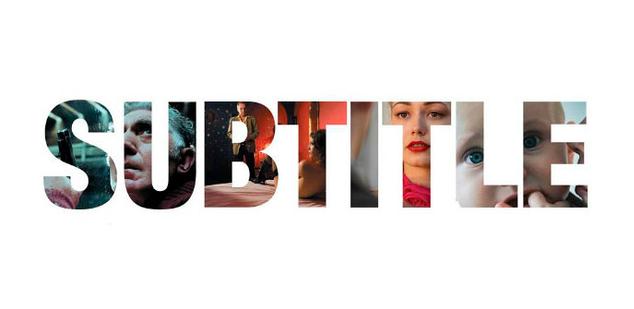
Seguro que todos, o casi todos, hemos visto alguna vez una película o una serie con subtítulos, ya sea porque la vemos en versión original ya que estamos en contra de los doblajes españoles (y con razón), o simplemente porque dicha serie o película no ha sido doblada a nuestro idioma.
En la red podemos encontrar una gran cantidad de páginas para descargar subtítulos de todo tipo, sin embargo, seguro que después de bajar la peli o serie y los correspondientes subtítulos nos hemos dado cuenta de que, al reproducirlo, los subtítulos no se abren automáticamente, ¿por qué?
Hoy en día, cualquier reproductor de vídeo moderno es compatible con subtítulos, desde el reproductor de Windows 10 hasta VLC; cualquier aplicación debe ser capaz de leerlos y permitirnos configurarlos a nuestro gusto (por ejemplo, sincronizarlos).
Si al abrir el vídeo no nos aparecen automáticamente los subtítulos importados, la mayoría de las veces se debe a que el vídeo y el subtítulo no tienen el mismo nombre. Por ello, para poder cargarlos tendremos que hacerlo manualmente según la aplicación que utilicemos.
Por ejemplo, si utilizamos VLC, una vez abierto el vídeo tendremos que ir al apartado “Subtítulo > Añadir archivo de subtítulo” y buscar en nuestro ordenador el archivo que queremos abrir, que tendrá una extensión .str o .sub, generalmente.
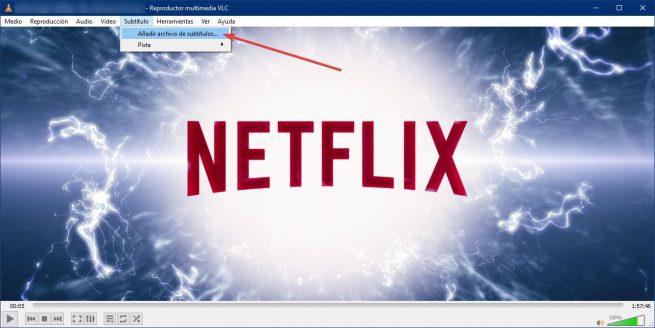
Si queremos que se cargue manualmente, sin tener que hacer nosotros nada, al reproducir la serie o película (por ejemplo, por comodidad, o si utilizamos un servidor como Plex), lo único que debemos hacer es que tanto el vídeo como el archivo de subtítulos tengan el mismo nombre.
Así, por ejemplo, si partimos de un archivo de película, como puede ser “SoftZone – The Movie”, tanto la peli como los subtítulos deben tener la siguiente estructura:
- SoftZone – The Movie.mkv (la película o serie)
- SoftZone – The Movie.str (los subtítulos)
Así, si los dos archivos están en la misma carpeta, cuando abramos el archivo de vídeo, la mayoría de los programas (como VLC) cargará directamente también los subtítulos sin tener que hacer nada.
Cómo renombrar los subtítulos para que se abran con una película o serie automáticamente
La forma más sencilla de renombrar estos archivos es hacerlo manualmente desde la función “cambiar nombre” de Windows. Para ello, seleccionamos un archivo cualquiera, pulsamos F2 y podremos darle el nombre que queramos.
Sin embargo, si queremos depender de un programa para hacerlo más automático, también existe otra alternativa llamada “Subtitle Renamer” que nos va a permitir hacer precisamente esto. Este programa es totalmente gratuito y es compatible con los principales formatos de vídeo y, además, con los formatos STR y SUB de subtítulos.
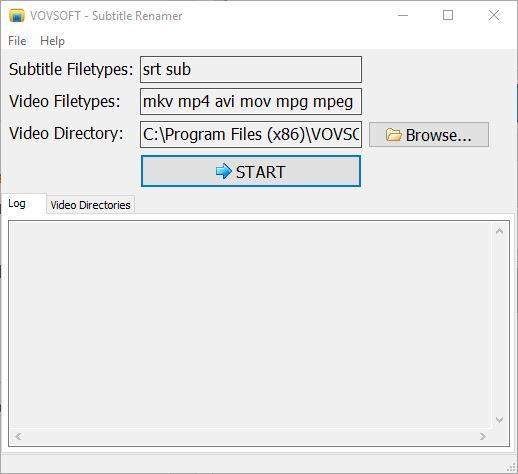
Lo único que debemos hacer en este programa es seleccionar el directorio (la carpeta) donde estén el vídeo y el archivo de los subtítulos, aunque se llamen de manera diferente, y pulsar sobre el botón “Start”. Automáticamente el programa detectará ambos archivos y les pondrá el mismo nombre en unos instantes.
Ya tenemos los archivos listos. Ahora simplemente ejecutando la película o serie, automáticamente se abrirán estos subtítulos junto al vídeo en nuestro reproductor.
https://www.softzone.es/2019/01/26/renombrar-subtitulos-automaticamente/
Comentarios
Publicar un comentario